🤖 En bref :
Découvrez comment identifier la version 32 ou 64 bits de votre système Windows et pourquoi c’est important. Voici les points clés :
- La différence principale réside dans la capacité de traitement et la gestion de la mémoire
- Windows 10/11 : l’info est accessible via Paramètres > Système > Informations système
- Versions antérieures : clic droit sur « Ordinateur » > « Propriétés »
- Cette information est cruciale pour l’installation de logiciels et l’optimisation des performances
- Connaître sa version permet de faire les bons choix lors des mises à jour ou achats de matériel
Salut les geeks ! Aujourd’hui, on va plonger dans les entrailles de votre Windows pour découvrir s’il est en 32 ou 64 bits. Vous savez, cette question qui vous taraude à chaque fois que vous voulez installer un nouveau logiciel ? Eh bien, fini le casse-tête, je vais vous montrer comment trouver cette info en un clin d’œil. Attachez vos ceintures, on démarre !
Windows 32 bits vs 64 bits : quelles différences ?
Avant de nous lancer dans la chasse aux bits, parlons un peu de ce que tout ça signifie. Les termes 32 bits et 64 bits, ça vous dit quelque chose ? Non ? Pas de panique, je vais vous éclairer.
Ces chiffres font référence à la capacité de traitement de votre processeur. C’est un peu comme la taille du tuyau par lequel passent toutes les données de votre ordinateur. Plus le tuyau est gros, plus il peut faire passer d’informations à la fois.
Voici les principales différences entre les deux :
- Un système 32 bits peut gérer jusqu’à 4 Go de RAM maximum
- Un système 64 bits peut supporter bien plus de 4 Go de RAM
- Les processeurs 64 bits sont généralement plus rapides pour effectuer des calculs complexes
- Les systèmes 64 bits offrent une meilleure sécurité grâce à des fonctionnalités avancées
Bref, si votre PC est un peu comme moi après trois tasses de café, c’est probablement un 64 bits !
Comment identifier votre version de Windows
Maintenant que vous êtes incollable sur la théorie, passons à la pratique. Je vais vous montrer comment dénicher cette info sur Windows 10 et 11. Pas de panique si vous êtes sur une version plus ancienne, je ne vous ai pas oubliés !
Voici la méthode simplissime pour Windows 10 et 11 :
- Cliquez sur le bouton Démarrer (vous savez, ce truc avec le logo Windows)
- Allez dans Paramètres (l’icône en forme de roue dentée)
- Cliquez sur Système
- Scrollez jusqu’à Informations système
- Cherchez la ligne « Type du système »
Et voilà ! Vous devriez voir soit « Système d’exploitation 64 bits », soit « Système d’exploitation 32 bits ». C’est aussi simple que de commander une pizza en ligne !
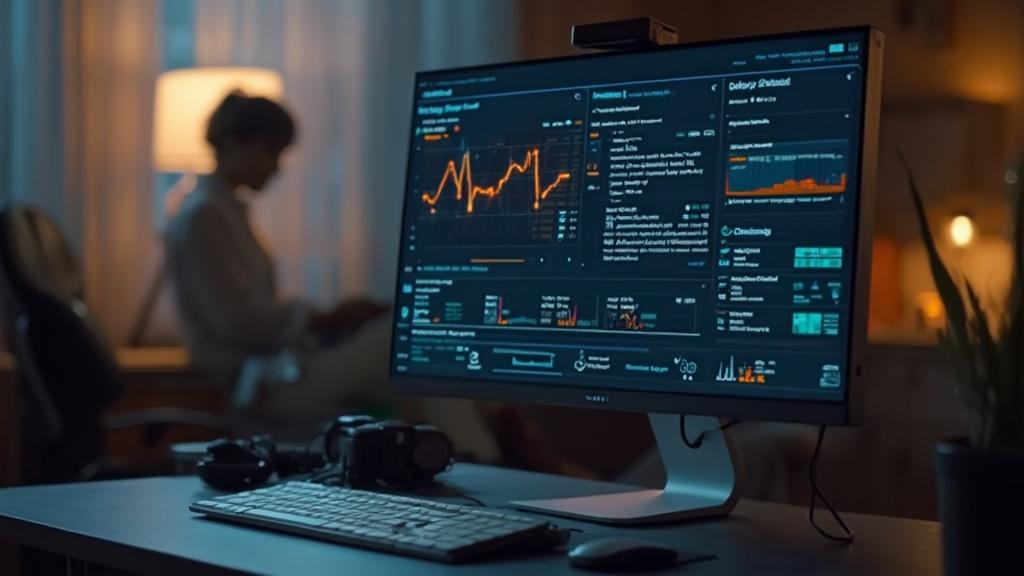
Les versions plus anciennes de Windows
Si vous êtes un nostalgique comme moi qui garde encore une vieille machine sous Windows 7 pour jouer à des jeux rétro, ne vous inquiétez pas. La méthode est légèrement différente, mais tout aussi simple :
- Cliquez sur le bouton Démarrer
- Faites un clic droit sur « Ordinateur »
- Sélectionnez « Propriétés »
- Regardez dans la section « Système »
Et hop ! Vous avez l’info. C’est comme retrouver une vieille cartouche de jeu dans un tiroir, ça fait toujours plaisir !
Que faire de cette information ?
Maintenant que vous savez si votre Windows est en 32 ou 64 bits, vous vous demandez sûrement à quoi ça sert. Eh bien, laissez-moi vous dire que c’est plus utile qu’une télécommande pour changer les chaînes !
Voici un petit tableau récapitulatif des situations où cette info vous sera précieuse :
| Situation | Importance de connaître la version |
|---|---|
| Installation de logiciels | Critique |
| Mise à jour du système | notable |
| Achat de nouveau matériel | Utile |
| Optimisation des performances | Importante |
Par exemple, si vous êtes un gamer invétéré comme moi, vous voudrez vous assurer d’installer la version 64 bits de vos jeux pour profiter de meilleures performances. C’est un peu comme choisir entre une pizza surgelée et une pizza fraîche faite maison – il n’y a pas photo !
De même, si vous envisagez de mettre à jour votre système vers une version plus récente de Windows, connaître votre architecture actuelle vous aidera à faire le bon choix. C’est comme savoir si votre four peut supporter une pizza géante avant de la commander !
Tout bien considéré, que vous soyez un bidouilleur passionné ou simplement quelqu’un qui veut que son PC fonctionne sans souci, connaître la version de votre Windows est un atout majeur. C’est un peu comme avoir le manuel secret de votre ordinateur – ça peut vous sauver la mise dans bien des situations !
Alors voilà, vous êtes maintenant armés pour affronter le monde impitoyable des bits et des octets. N’hésitez pas à partager cette info avec vos amis geeks, ils vous remercieront (peut-être) autour d’une bonne pizza et d’un café serré !


